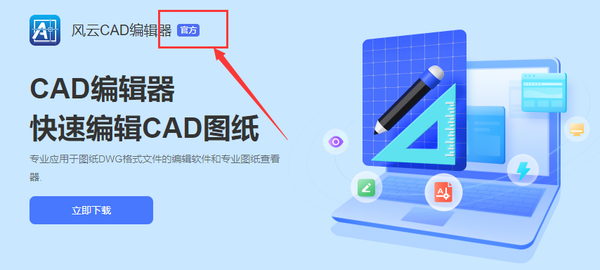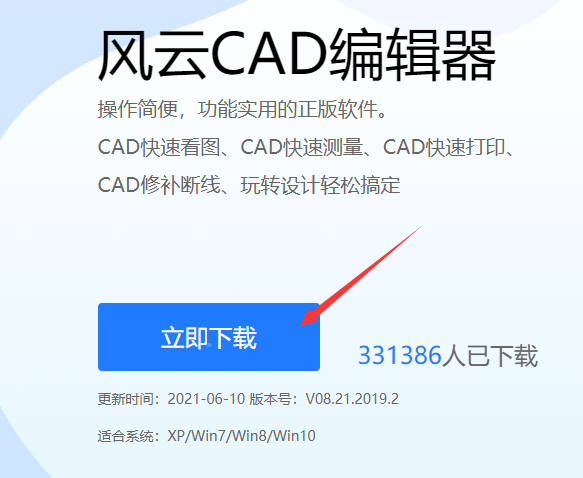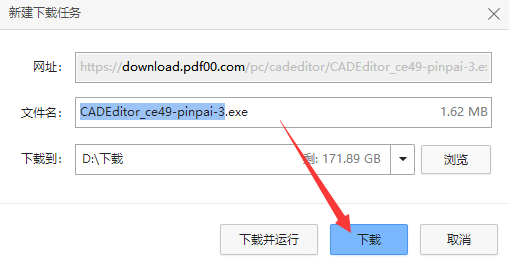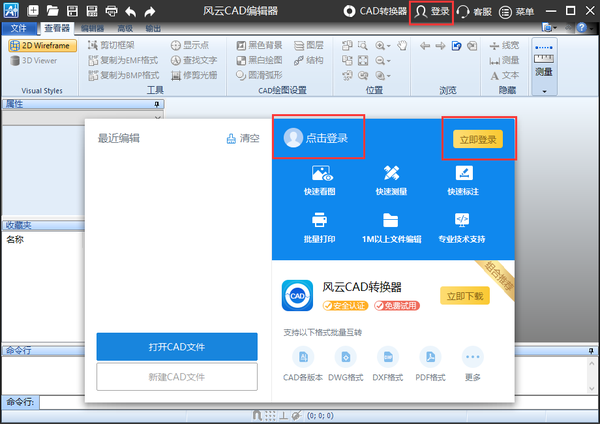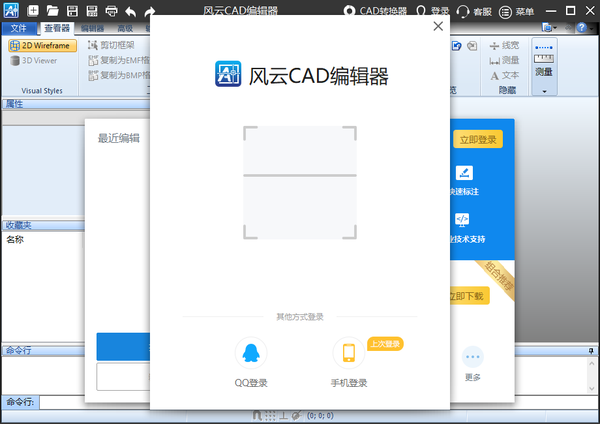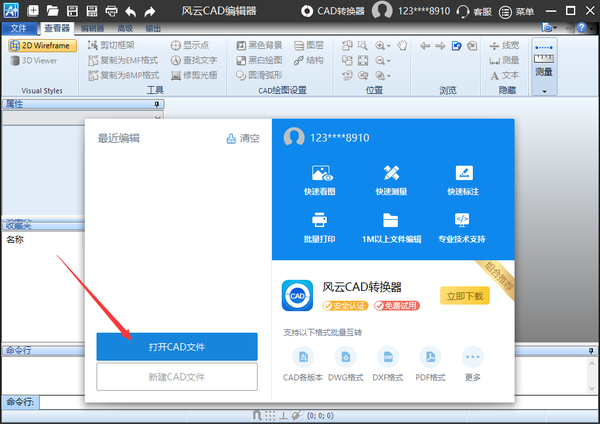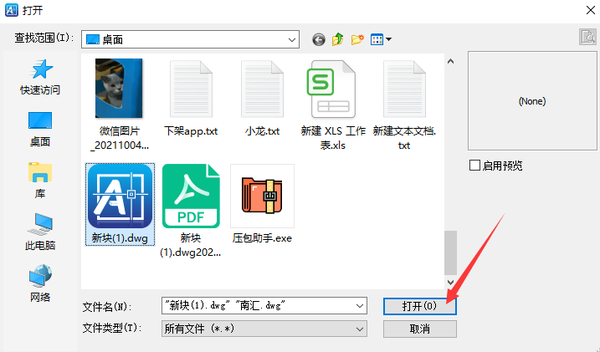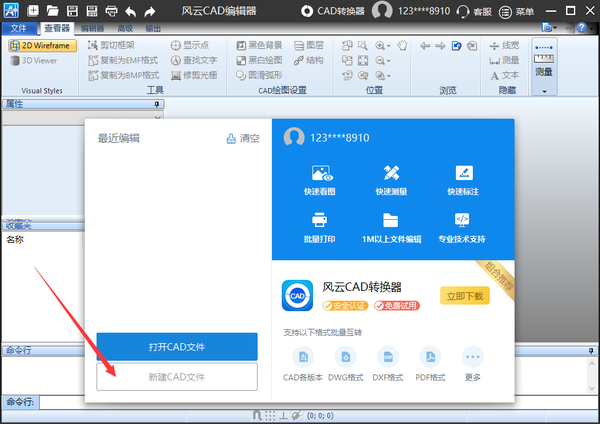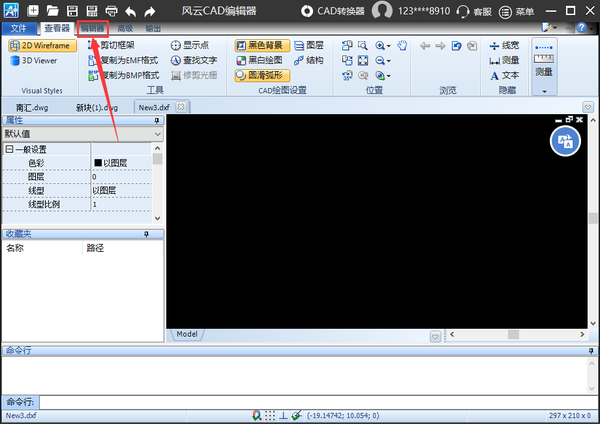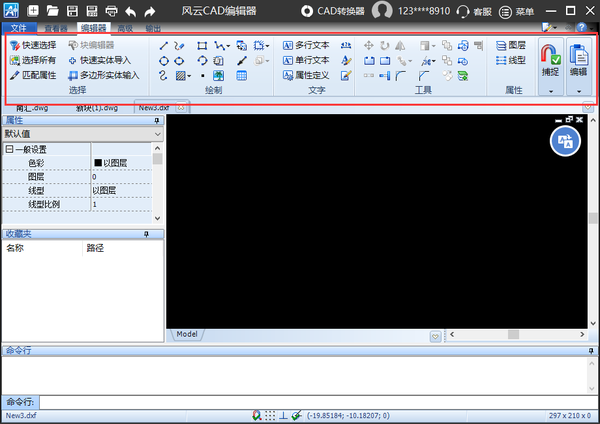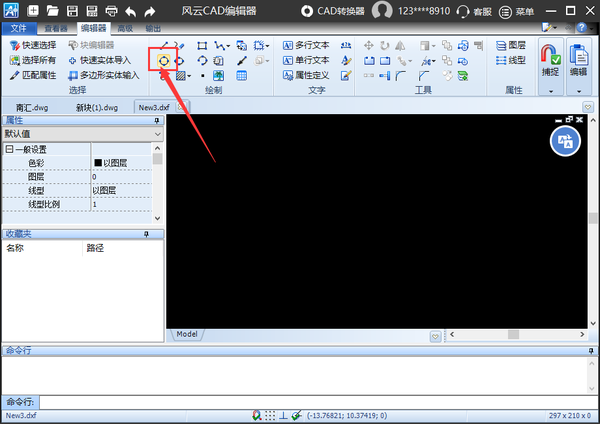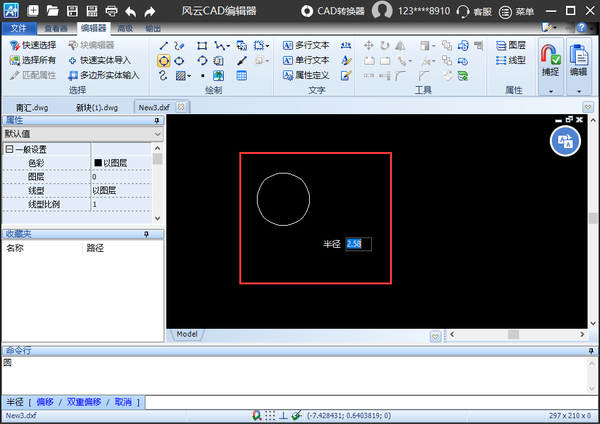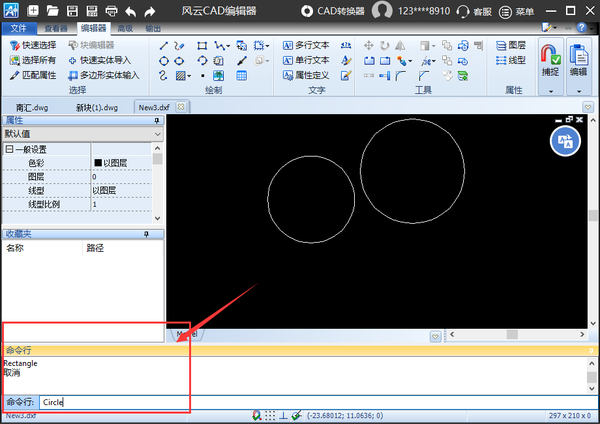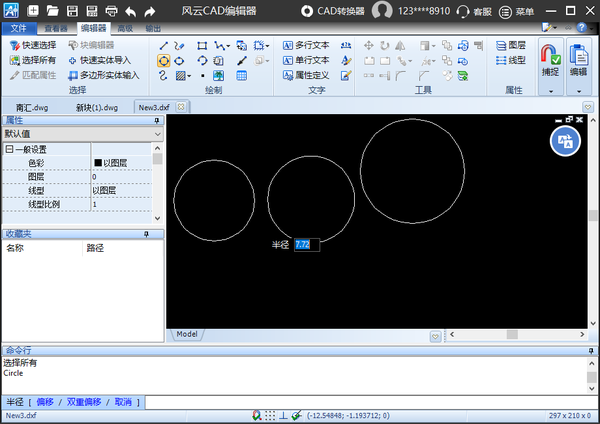cad看图王怎么画图(CAD快速看图怎么画圆)
有特别多设计、装饰和建筑相关的专业的小伙伴经常需要查看和编辑CAD图纸吧。但是还有一部分的小伙伴是刚刚接触CAD,对于一些CAD画图工具并不了解。其中就有一部分的用户不知道怎么才能快速画圆。今天就给大家带来CAD软件快速画圆的教程,本次教程以“风云CAD编辑器”软件为例,那么下面就随小编一起来看看吧。
需要使用的软件:风云CAD编辑器
第一步:
使用电脑浏览器搜索“风云CAD编辑器”,找到带有官方标志的网站进入(如下图所示),进入网站后点击“立即下载”按钮,选择安装包下载的位置后点击“下载”按钮,下载完成后打开安装包安装到电脑中即可。
第二步:
安装完成后,打开“风云CAD编辑器”软件,点击“登录”、“立即登录”和“点击登录”按钮中的一个,进行风云账号的登录。如果还没有风云账号的话,可以使用微信、QQ和手机号来进行注册登录。
第三步:
账号登录完成后,点击“打开CAD文件”按钮,选择需要查看和编辑的CAD图纸(可以一次选择多个CAD图纸),最后点击打开即可在右侧显示需要编辑的CAD图纸。
如果是需要新建空白CAD图纸,点击“新建CAD文件”按钮即可新建CAD图纸。
第四步:
需要使用编辑CAD图纸的工具的话,点击“编辑器”,在编辑器一栏中就可以使用CAD画图工具。
第五步:
需要使用画圆工具,点击下图中的圆圈图标,再图中点击后即可画圆,最后在半径一栏中输入需要的长度即可。
或者在最下方的命令行中输入快捷键命令来快速使用“圆”。直接输入“圆”或者“circle”都可以快速画圆。
以上就是风云CAD编辑器画圆教程的全部内容了,总体来说风云CAD编辑器的画圆方式非常的简单,并且特别的方便。风云CAD编辑器是一款十分好用的CAD制图软件,比起AutoCAD软件来说更加便利、更加适合初学者,所以十分推荐大家使用风云CAD编辑器来制作图纸。希望这篇教程能帮助到有需要的小伙伴们。